为 ProductX 介绍 WooCommerce 部分付款插件
已发表: 2022-04-20WooCommerce 部分付款是指接受总付款的一部分,也称为首付款或存款,以确认客户的订单。 这样,您就可以提高在线商店的转化率,因为客户不需要立即支付全额费用。
ProductX 的最新更新能够从 WooCommerce 商店的客户那里收取部分付款或存款。 如何?
好吧,当我得到 ProductX 插件的更新文件时,我也问自己,如何在 WooCommerce 中接受部分付款?
您可以按照以下步骤在 WooCommerce 中接受部分付款。
步骤 1:安装 ProductX。
第 2 步:打开部分付款插件。
步骤 3:为所需产品启用部分付款。
第四步:添加存款金额。
第 5 步:更新产品页面。 就这样。
如何接受 WooCommerce 部分付款
正如我已经提到接受 WooCommerce 产品的部分付款所需的步骤,现在是解释所有步骤的时候了。 因此,您可以将 WooCommerce 部分支付系统配置到您的电子商务网站。
步骤 1:安装 ProductX
由于我们将使用 ProductX 插件的部分支付插件,因此我们必须从 WordPress 仪表板安装它。 为了那个原因:
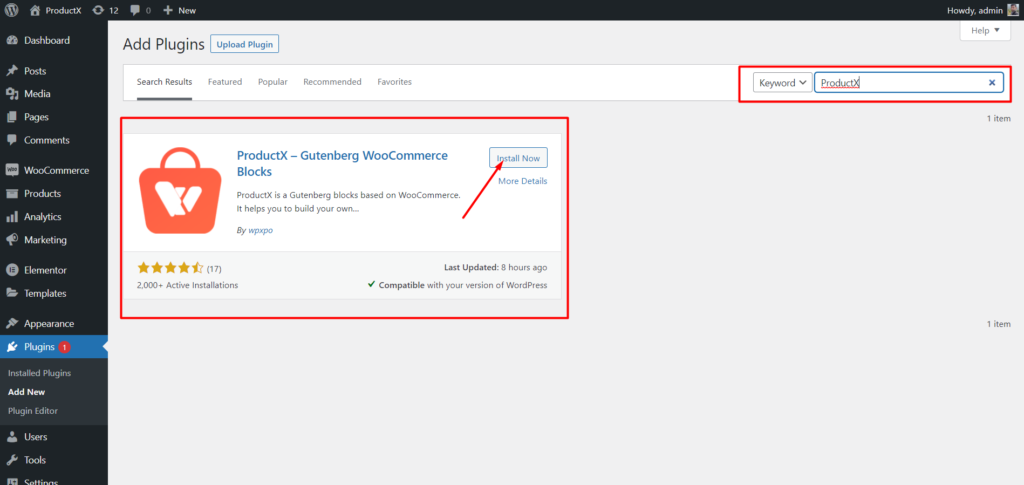
- 从您的 WordPress 仪表板,导航到插件并单击添加新的。
- 在搜索栏上输入 ProductX。
- 单击安装按钮。
- 安装后点击激活按钮。
第 2 步:打开部分付款插件
现在是时候开始使用插件了。 但首先,我们必须打开它。 为了那个原因:
- 转到 ProductX 的所有插件。
- 打开部分付款插件。
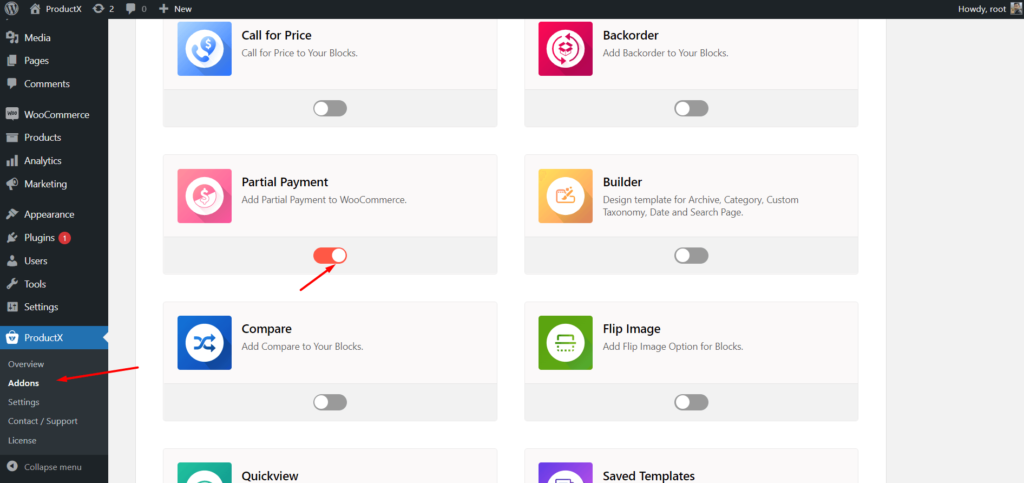
打开插件后,将添加一个专门的设置部分用于部分支付。 您可以通过导航 ProductX 的所有设置部分进行探索。 您可以在其中为以下字段添加自定义文本:
- 部分付款标签/文本
- 部分付款
- 存款/首付款文本
- 支付押金
- 完整的付款文本
- 全额付款
- 支付
- 支付
- 有薪酬的
- 有薪酬的
- 存款金额文本
- 订金
- 到期付款
- 到期付款
- 押金已付状态
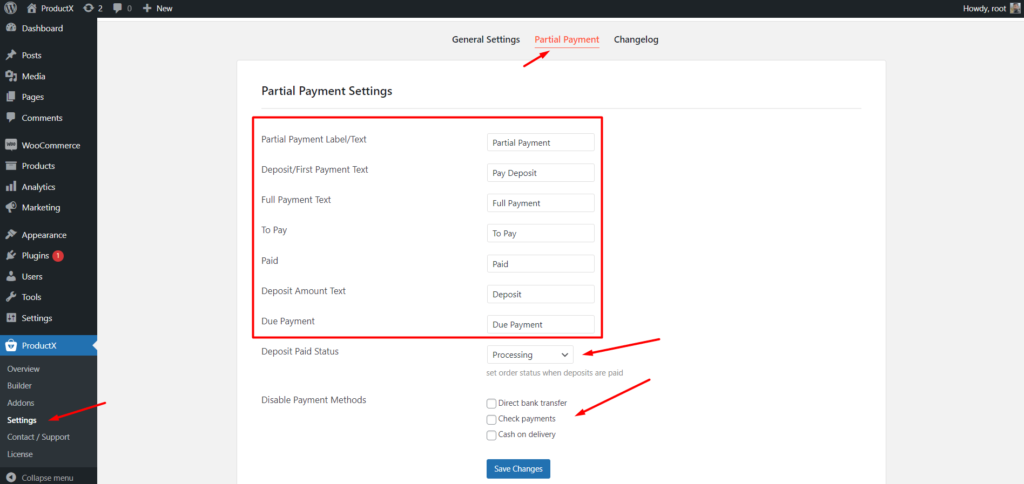
设置选项还包括付款状态,您必须从可用选项中进行选择,包括处理、完成、暂停等。
最后,您可以禁用任何您不想保留用于部分付款的可用付款方式。
步骤 3:为所需产品启用部分付款。
打开插件后,我们必须转到我们想要允许部分付款的产品页面。 现在单击 ProductX 选项卡并导航到部分付款区域。 从那里单击复选框以允许对该产品进行部分付款。
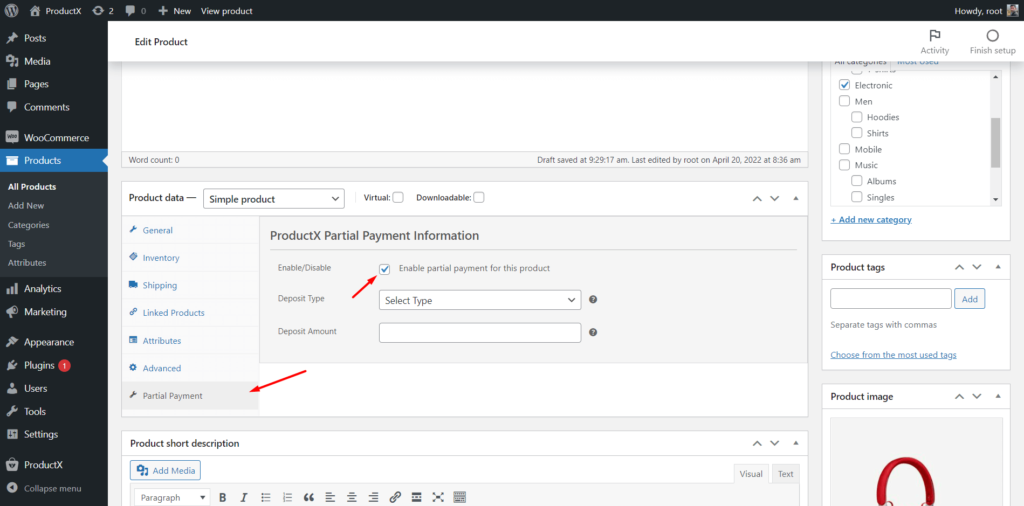
第四步:添加存款金额。
有多种方法可以添加存款金额。 您可以添加产品总价的固定金额或百分比。 例如,我添加了一个需要客户支付的固定金额作为部分付款。
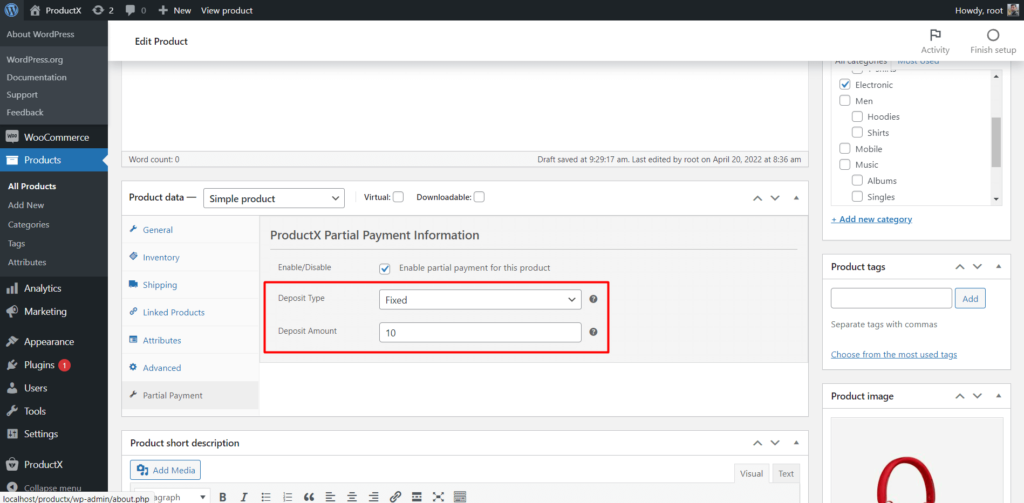
第 5 步:更新产品页面。 就这样。
将产品配置为允许部分支付后,我们更新了产品页面。 然后检查一切是否正常。
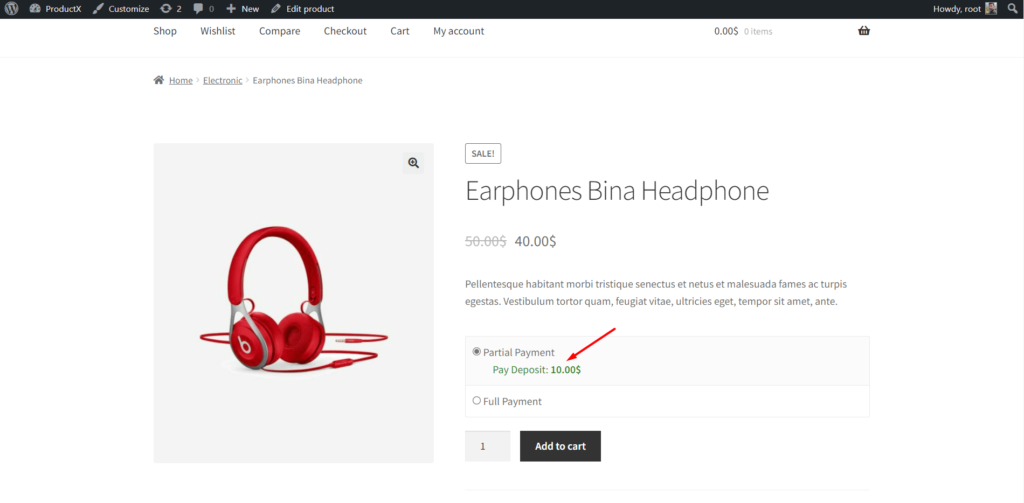
在这里我们可以看到客户可以选择部分付款和全额付款。
然后他们可以将产品添加到购物车。 如果客户选择部分付款,那么他/她将只支付网站所有者分配的第一期分期付款/押金。
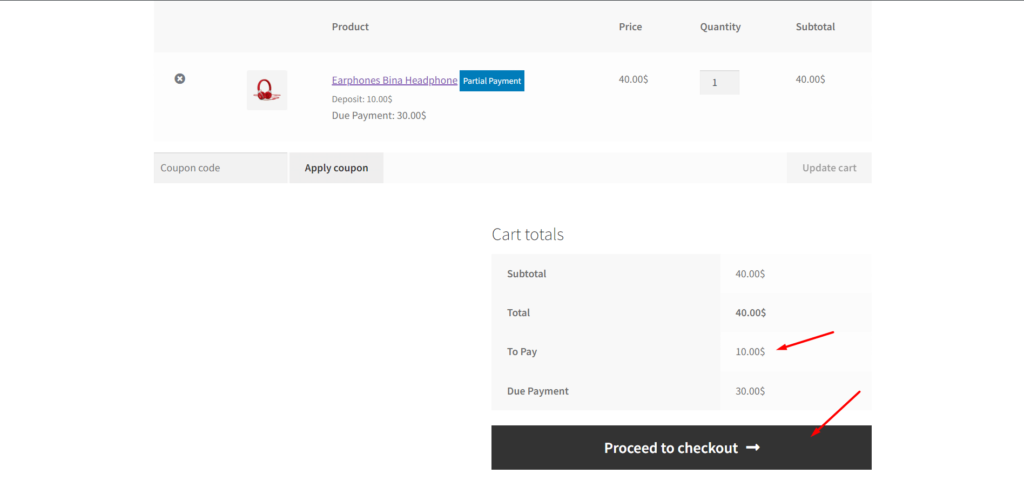
完成部分付款后,他们将看到包含总应付金额、已付金额和到期金额的订单收据。 还有一个付款按钮,他们可以通过它进行到期付款。 但是,客户也可以稍后从他们的订单仪表板进行到期付款。
允许 WooCommerce 对可变产品进行部分付款
正如我向您介绍的允许对简单产品进行部分付款一样,可变产品呢?
别担心,ProductX 也为可变产品提供相同的解决方案。 但是,我们必须允许对可变产品的所有变体进行部分支付。 就是这样:
- 单击变体选项卡。
- 打开任何可用的变体。
- 单击复选框以允许部分付款。
- 添加固定金额的首付款或总金额的百分比。
就是这样,对所有变体执行相同的步骤并更新变量产品。
结论
这就是 ProductX 的 WooCommerce 部分付款插件的全部内容。 现在您可以开始允许对 WooCommerce 产品进行部分付款。 如果您仍然遇到任何困难,请随时在下面发表评论。
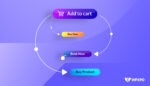
如何在 WooCommerce 中更改“添加到购物车”按钮文本?

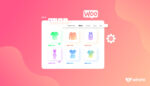
如何自定义 WooCommerce 商店页面模板
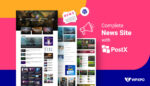
创建完整网站的最佳 WordPress 新闻插件
![最佳 WordPress Gutenberg 教程 2021 [初学者指南] 12 WordPress Gutenberg Tutorial](/uploads/article/35742/8wgfNKj5cO8Ez16x.jpg)
最佳 WordPress Gutenberg 教程 2021 [初学者指南]
